چگونه از قابلیت عکاسی ProRAW در آیفونها استفاده کنیم؟
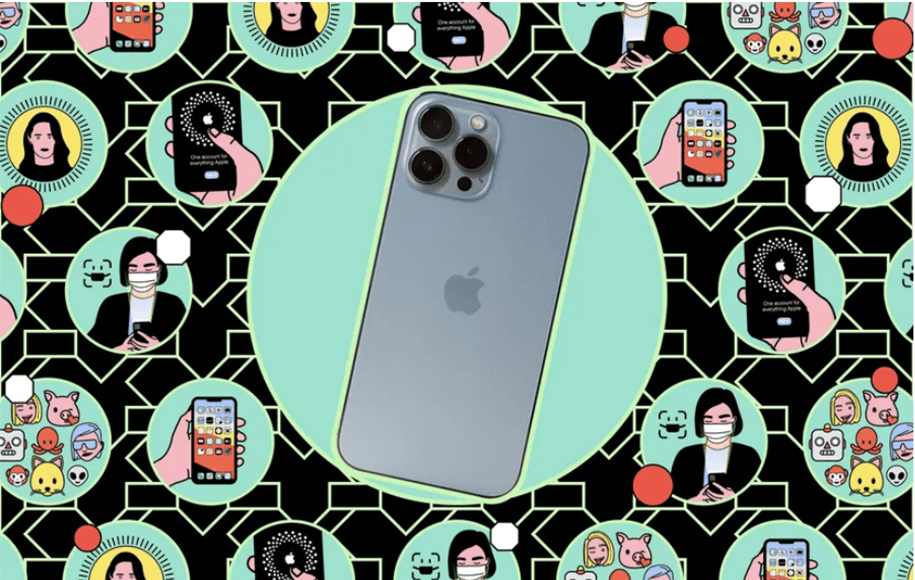
هنگامی که اپل آیفون 12 پرو را معرفی کرد، علاوه بر بسیاری از قابلیتهای خاص و جذاب آن، روی یک ویژگی از دوربین قدرتمند آن تاکید داشت و آن چیزی نبود جز قابلیت ProRAW. این قابلیت در آیفون 12 پرو و مدلهای جدیدتر از آن در دسترس است و اگر شما هم روی عکسهای خود حساسیت بالایی به خرج میدهید، بهتر است که این قابلیت را برای یک بار هم که شده، تست کنید. در حقیقت هدف ProRAW این است که شما را از اپلیکیشنهای مختلف برای عکسبرداری با فرمت RAW بینیاز کند. حال اگر شما هم به فکر خرید یک گوشی آیفون جدید هستید، دکمهی زیر مختص به شماست.
قابلیت ProRAW چیست؟
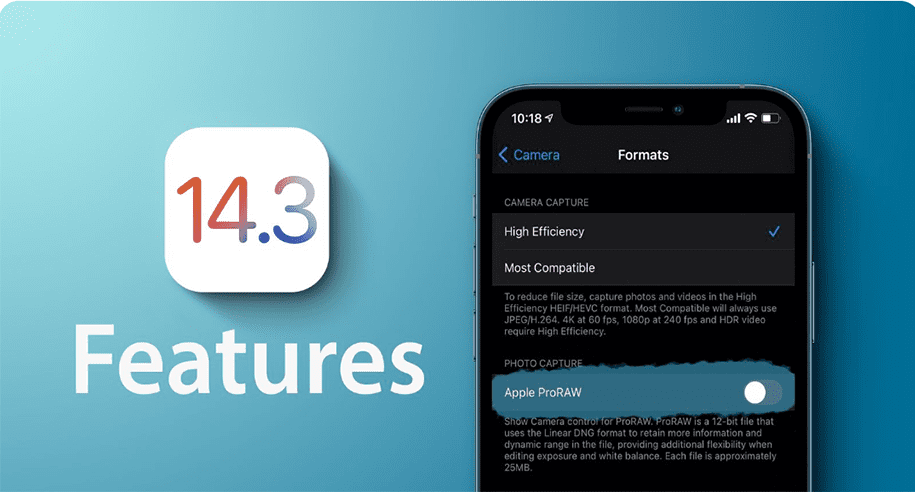
قبل از این که به سراغ اصل مطلب برویم، دقت داشته باشید که این قابلیت مختص به آیفونهای 12 پرو به بعد است و اگر مدل آیفون شما پایینتر باشد، قابلیت ProRAW برای شما کار نخواهد کرد. احتمالا میدانید که معمولاً دوربین آیفون شما تصاویر را با فرمت HEIF یا JPEG پردازش میکند. حال شاید یک نفر دوست داشته باشد که برای حفظ رنگهای اصلی عکس و ویرایش راحتتر آن، تصویر را در قالب RAW ذخیره کند.
همچنین بسیاری از عکاسان ادعا میکنند که اگر بخواهیم بیشترین بهره را از عکسها ببریم، باید آنها را به صورت RAW ذخیره کنیم. اکنون اگر شما هم جذب این قابلیت خاص و خارقالعاده شدهاید و دوست دارید که از آن استفاده کنید، باید چندین مرحلهی ساده را طی کنید. این مراحل عبارتند از:
1) در ابتدا وارد بخش Settings و سپس General شوید.
2) حال روی Software Update ضربه بزنید و مطمئن شوید که نسخهی ios دستگاه شما بالاتر از 14.3 باشد. اگر پایینتر بود، باید آن را آپدیت کنید. در واقع این قابلیت حتی روی آیفونهای 12 پرو به بعد با ios پایینتر از 14.3 کار نمیکند.
3) در این مرحله شما باید دوباره وارد بخش Settings شوید و روی بخش Camera ضربه بزنید.
4) اکنون گزینهی Formats را انتخاب و سپس گزینهی Apple ProRAW را فعال نمایید.
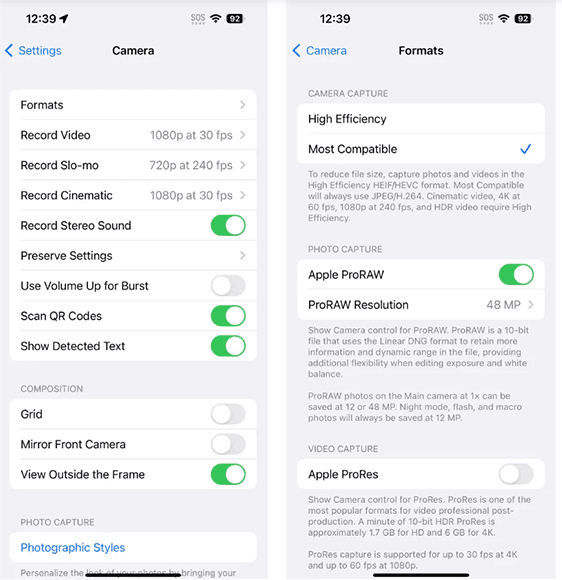
5) حالا اگر برنامهی دوربین را در آیفون خود باز کنید، گزینهی RAW در گوشهی سمت راست صفحه ظاهر میشود.
6) نکتهی جالب ماجرا اینجاست که در آیفون 14 پرو و 14 پرو مکس گزینهای برای انتخاب رزولوشن بین 12 و یا 48 مگاپیکسل وجود دارد. پیشنهاد ما این است که اگر میخواهید که از قابلیت ProRAW به صورت بلند مدت استفاده کنید، گزینهی 12 مگاپیکسلی برای شما مناسبتر خواهد بود. همچنین اگر حساسیت زیادی برای تصاویر خود به خرج میدهید، گزینهی 48 مگاپیکسل را انتخاب کنید. به همین راحتی!
نکتهی مهم: دقت داشته باشید که این قابلیت به صورت پیشفرض غیرفعال است و دوربین آیفون همچنان عکسها را با فرمت JPEG و یا HEIC ذخیره میکند، بنابراین برای عکسبرداری با فرمت RAW کافیست یکی از دو راه زیر را طی کنید:
الف) روی آیکون ProRAW در گوشهی سمت راست بالای صفحه ضربه بزنید و آن را فعال کنید.
ب) شما میتوانید روی آیکون ^ در بالای صفحه ضربه بزنید و گزینهی Raw را از میان گزینههای موجود انتخاب نمایید.

حال احتمالا شما هم دوست دارید که تفاوت استفاده و عدم استفاده از این قابلیت را در یک تصویر یکسان مشاهده نمایید. تصویر بالا با قابلیت ProRAW آیفون گرفته شده و تصویر پایین به اصطلاح یک تصویر استاندارد با فرمت JPEG است. نکته بسیار مهمی که افراد به آن توجه نمیکنند، حجم تصاویر ProRAW است. این تصاویر حجمی در حدود 75 مگابایت دارند؛ در صورتی که تصاویر استاندارد نهایتا 10 مگابایت از حافظهی تلفن همراه شما را اشغال میکنند.

پس در واقع اگر شما 14 تصویر با استفاده از قابلیت ProRAW بگیرید، در واقع 1 گیگابایت از حافظهی تلفن همراه خود را درگیر کردهاید که تقریبا منطقی به نظر نمیرسد. در چنین شرایطی پیشنهاد ما این است که تنها تصاویری را با کمک این قابلیت ثبت کنید که روی آنها حساسیت بالاتری دارید و باقی تصاویر را به صورت استاندارد ثبت کنید.
قابلیت ProRAW از فرمت DNG (نوعی از فرمت RAW) استفاده میکند، به همین دلیل امکان ویرایش آنها با بسیاری از برنامههای ویرایش تصویر مثل ادوبی لایتروم و البته اپلیکیشن Photos آیفون بسیار آسان خواهد بود. جالب است بدانید که ProRAW لزوماً کیفیت همهی عکسها را ارتقا نمیدهد، بلکه دست کاربر را در ویرایش برخی از عکسها و بهتر کردن آنها بازتر میگذارد و در برخی شرایط نیز از نظر میزان نور موجود کاربرد خواهد داشت. برای مثال میتوان از این قابلیت در عکسبرداریهای شبانه استفاده کرد.
جمعبندی
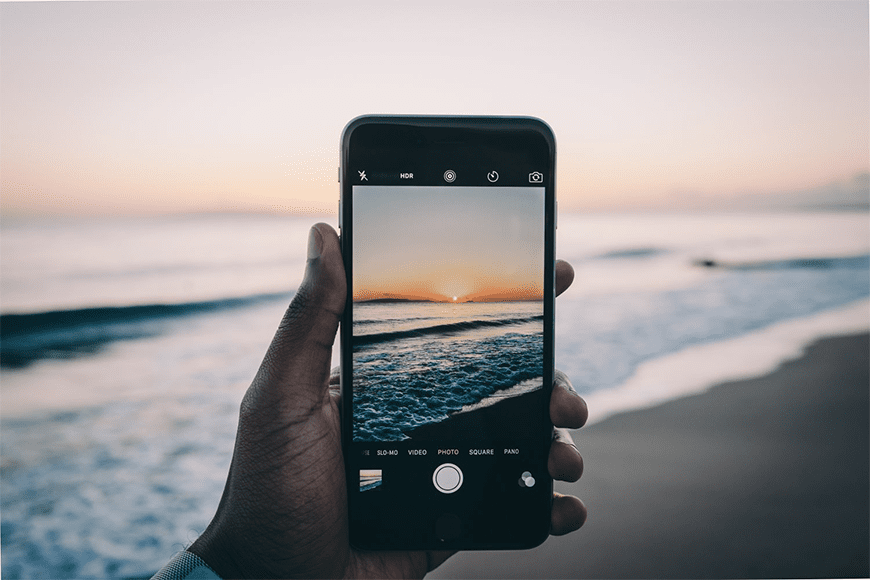
در این مطلب کوتاه تلاش کردیم تا قابلیت ProRAW آیفون را به صورت کامل برای شما نقد و بررسی کنیم. ابتدا این قابلیت را به شما توضیح دادیم و سپس به سراغ بررسی نحوهی استفاده از آن رفتیم. در این بین تفاوتهای بین استفاده و عدم استفاده از این قابلیت را نیز با نمایش دو تصویر به شما نشان دادیم. شما چه قابلیتهای خاص و جذاب دیگری را در آیفونها میشناسید؟ نظرات و پیشنهادات خود را با ما و دیگر کاربران دیجیکالا مگ در میان بگذارید.
- ۶ روش آسان برای انتقال فایل بین اندروید و مک
- چگونه مشکل زردی نمایشگر آیفون را برطرف کنیم؟
- ۱۰ جایگزین گوگل پلی استور برای دانلود اپلیکیشنهای اندرویدی






